Kako ustvariti in povezati do zaznamkov v Google Dokumentih
Google Google Dokumenti Junak / / March 14, 2021
Nazadnje posodobljeno dne

Zaznamki v Google Dokumentih so mesta v dokumentu, ki jih želite označiti in povezati z drugih mest v dokumentu. Uporaba zaznamkov lahko bralcu pomaga, da s klikom skoči na določene odseke ali besedilo. Tukaj vam bomo pokazali, kako vstaviti zaznamke in nato povezati do njih.
Ustvarite zaznamek v Google Dokumentih
Obiščite Google Dokumenti, se prijavite in odprite dokument, s katerim želite delati, za zaznamke.
Izberite besedilo ali mesto v dokumentu za zaznamek. Besedo, stavek ali odstavek lahko izberete tako, da s kurzorjem povlečete po njem. Če želite, da je mesto v dokumentu zaznamek, samo postavite kazalec nanj, vendar ne pozabite, da bo ime zaznamka prazno, če besedilo ni izbrano.
Kliknite Vstavi > Zaznamek v meniju. Modra ikona zaznamka bo prikazana poleg besedila ali mesta, ki ste ga označili.
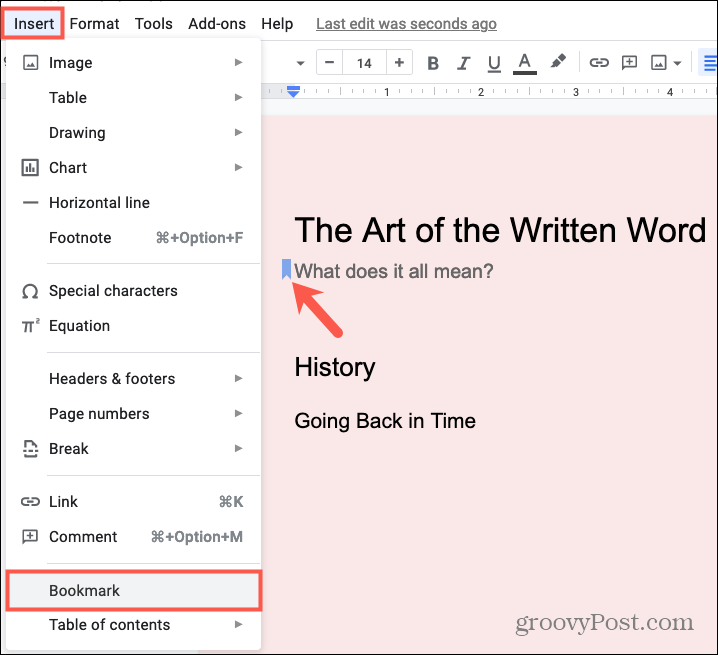
Na enak način lahko ustvarite dodatne zaznamke.
Povezava do zaznamka v Google Dokumentih
Ko boste pripravljeni zagnati zaznamek, boste storili nekaj podobnega. Izberite besedilo ali postavite kazalec na mesto, kjer želite povezavo.
- Kliknite Vstavi > Povezava v meniju.
- Prikaže se pojavno okno, kamor je postavljen kazalec. Kliknite Zaznamki, da razširite seznam zaznamkov in izberete tistega, ki ga želite uporabiti.
- V Besedilo polje, lahko spremenite besedilo za prikaz povezave. Privzeto se prikaže besedilo, ki ste ga izbrali, vendar ga lahko po želji spremenite.
- Kliknite Prijavite se.
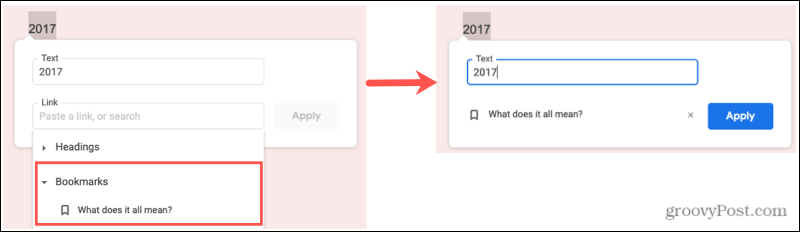
Ko vstavite povezavo do zaznamka, bo prikazan besedilo kot podčrtana modra pisava, ki je standardna za označevanje povezave. Kliknite to povezano besedilo in nato kliknite Zaznamek v polju, ki se odpre. Odpravili se boste naravnost na zaznamovano mesto v dokumentu.
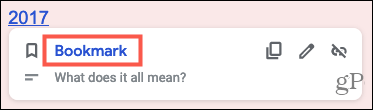
Kopirajte, odstranite ali uredite povezavo do zaznamka
Ko vstavite povezavo do zaznamka, jo lahko kopirate, odstranite ali uredite. Kliknite povezano besedilo in ko se prikaže pojavno okno, kliknite eno od ikon v zgornjem desnem kotu.
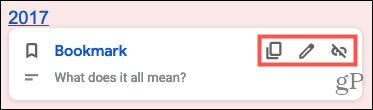
- Kopirati: S tem postavite povezavo do zaznamka v odložišče, da ga lahko prilepite kamor želite.
- Odstrani: S tem boste odstranili povezavo do zaznamka.
- Uredi: To vam omogoča, da spremenite povezano besedilo ali povezavo na drug zaznamek ali lokacijo. Kliknite svinčnik in videli boste trenutni zaznamek. Kliknite X na desni strani zaznamka, da ga odstranite, nato pa na seznamu izberite nov zaznamek ali drugo mesto.
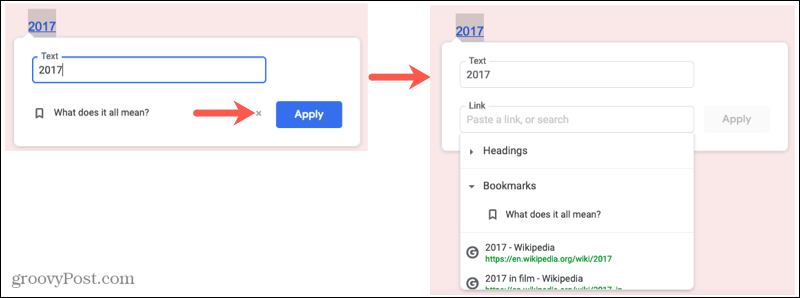
Odstranite zaznamek
Ko ustvarite zaznamek, ga enostavno odstranite. Kliknite zaznamek ikono in izberite Odstrani iz majhnega pojavnega okna.
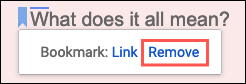
Če odstranite zaznamek, ne da bi odstranili povezavo do njega, bo še vedno ostala. Ko kliknete povezano besedilo, se prikaže sporočilo, da zaznamek ne obstaja več. Uporabite ikono Odstrani za odstranite povezavo ali ikono Uredi za povezavo do drugega zaznamka, oba dejanja sta opisana zgoraj.
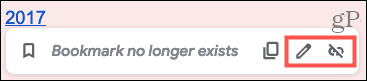
Zaznamki v Google Dokumentih so v pomoč bralcu
Če imate dolg dokument, lahko zaznamki pomagajo bralcu, da hitro odide na druga mesta. To jim prihrani čas pri iskanju teme in lahko povzroči, da izgubijo svoje mesto. Olajšajte si občinstvo in si oglejte zaznamke v Google Dokumentih.
Za več načinov, kako pomagati bralcu, si oglejte kako dodati kazalo v Google Dokumente. In če ste nov v aplikaciji, si oglejte naše nasvete za začetek uporabe Google Docs.
Kako počistiti predpomnilnik Google Chrome, piškotke in zgodovino brskanja
Chrome odlično shrani vašo zgodovino brskanja, predpomnilnik in piškotke, da optimizira delovanje vašega brskalnika v spletu. Njen način ...
Ujemanje cen v trgovini: kako pridobiti spletne cene med nakupovanjem v trgovini
Nakup v trgovini ne pomeni, da morate plačati višje cene. Zahvaljujoč garancijam za ujemanje cen lahko med nakupovanjem v ...
Kako obdariti naročnino Disney Plus z digitalno darilno kartico
Če ste uživali v Disney Plus in ga želite deliti z drugimi, tukaj je opisano, kako kupiti naročnino na Disney + Gift za ...
Vaš vodnik za skupno rabo dokumentov v Google Dokumentih, Preglednicah in Diapozitivih
Z lahkoto lahko sodelujete z Googlovimi spletnimi aplikacijami. Tu je vaš vodnik za skupno rabo v Google Dokumentih, Preglednicah in Diapozitivih z dovoljenji ...



